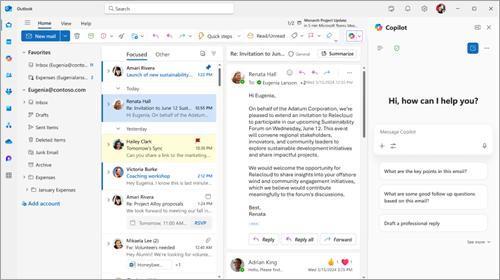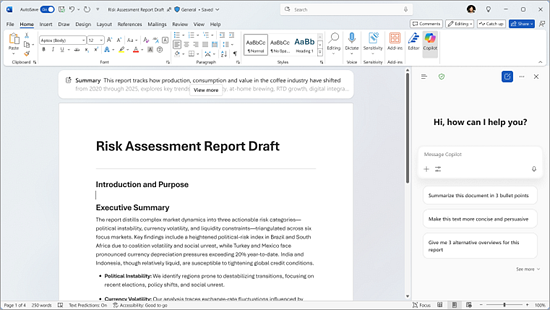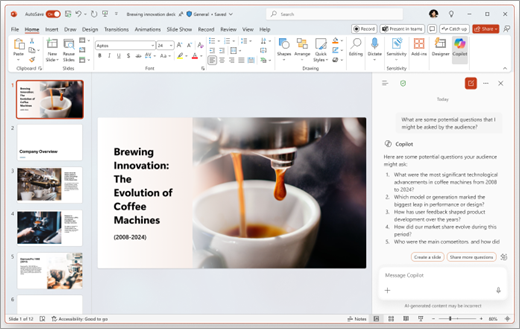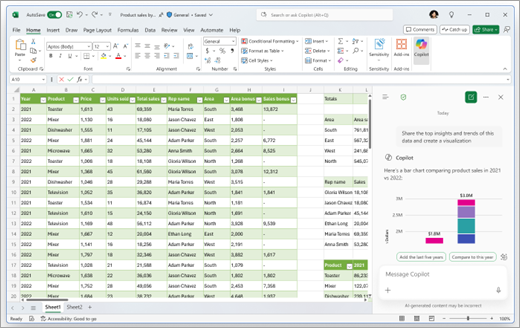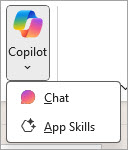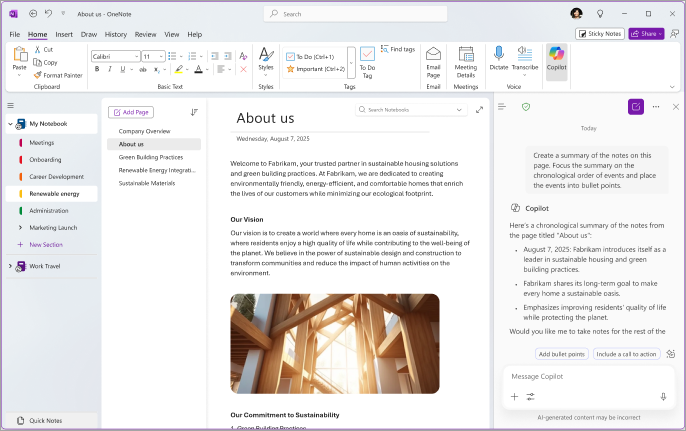Používanie Copilot Chat v aplikáciách Microsoft 365
Pre používateľov s pracovným alebo školským kontom a oprávňujúcim predplatným na Microsoft 365 business je teraz Copilot Chat k dispozícii vedľa seba vo vybraných aplikáciách Microsoft 365 počnúc Word, Excelom, PowerPointom, OneNotom a Outlookom. Či už pripravujete dokument, analyzujete údaje, vytvárate prezentáciu alebo spravujete priečinok doručenej pošty, Copilot Chat vám pomôže s aplikáciami, ktoré denne používate.
S Copilot Chat získate jednotné prostredie chatu, ktoré je konzistentné v aplikáciách Microsoft 365, aplikáciách Microsoft 365 Copilot a Microsoft Edgei. Výberom položky Kopírovať na páse s nástrojmi môžete otvoriť alebo zavrieť Copilot Chat v aplikáciách služby Microsoft 365.

Trvanie: 6 minút 25 sekúnd
Obsah tohto článku
Čo môžete robiť s Copilot Chat
Copilot Chat vám pomôže klásť otázky, získavať súhrny, generovať obsah atď., pričom budete môcť odkazovať na obsah, ktorý máte otvorený v aplikáciách.
Ak chcete používať Copilot Chat, musíte sa prihlásiť do aplikácií Microsoft 365 pomocou svojho pracovného alebo školského konta. Možnosti v aplikáciách závisia od toho, či vám správca priradil Microsoft 365 Copilot licenciu na doplnok.
Ak nemáte Microsoft 365 Copilot licenciu na doplnok s pracovným alebo školským kontom
Prístup k užitočným funkciám umelej inteligencie získate prostredníctvom Copilot Chat v Word, Exceli, PowerPointe, OneNote a Outlooku:
-
Webový chat: Kladenie otázok a získanie odpovedí na základe verejných webových údajov.
-
Informovanosť o obsahu: Copilot Chat vie o obsahu otvoreného súboru (Word, Excelu, PowerPointu), strany (OneNotu) alebo e-mailu (Outlook) na poskytnutie relevantných odpovedí.
-
Agenti s plateným kódom: Pomocou agentov umelej inteligencie s meraným objemom údajov môžete automatizovať a vykonávať obchodné procesy.
Ak máte Microsoft 365 Copilot licenciu na doplnok s pracovným alebo školským kontom
V aplikáciách Microsoft 365 môžete odomknúť plný výkon programu Copilot:
-
Webový a pracovný chat: Získajte odpovede na základe verejných webových údajov a pracovného obsahu.
-
Zahrnutý prístup k agentom: agenti accessovej umelej inteligencie vrátane prioritného prístupu k agentom uvažovania, ako sú vyhľadávač a analytik.
-
Rozšírené funkcie: Používanie umelej inteligencie na úpravu v aplikácii na efektívnejšie vytváranie, vytváranie príkazov a spoluprácu.
Poznámka: Ak sa na páse s nástrojmi v Word, Exceli, PowerPointe, OneNote alebo Outlooku nezobrazuje položka Kopírovať a vaše pracovné alebo školské konto má oprávňujúce predplatné služby Microsoft 365, váš správca možno vypol všetky alebo niektoré funkcie kopilotu alebo aplikácia Copilot nemusí byť na vašom trhu k dispozícii. Ďalšie informácie nájdete v téme Ako Copilot Chat funguje s licenciou na Microsoft 365 Copilot a bez Microsoft 365 Copilot.Ak ste správcom IT, pomoc s pripnutím Copilot Chat do aplikácií služby Microsoft 365 vo vašej organizácii nájdete v téme Pripnutie Copilot Chat.
Fungovanie Copilot Chat v Outlooku, Word, PowerPointe, OneNote a Exceli
To, či máte licenciu na doplnok Copilot alebo nie, určí, aké možnosti kopilotu máte v aplikáciách microsoft 365. Ak chcete v aplikáciách používať Copilot Chat, musíte byť prihlásení pomocou svojho pracovného alebo školského konta.
Outlook
S Copilot Chat v Outlooku môžete prirodzene pracovať s doručenou poštou a kalendárom, aby ste za kratší čas urobili viac práce. Zjednodušte svoj pracovný postup a efektívnejšie komunikujte s Copilot Chat a kladenie otázok týkajúcich sa konkrétneho e-mailu, rýchle zhrnutie vlákien správ, generovanie úplne nového obsahu alebo prepísanie e-mailov v inom tóne. Copilot Chat môže pomôcť poskytnúť podporu potrebnú na organizáciu, efektívnu prácu a vytváranie správ, ktoré vyhovujú vášmu publiku a cieľom.
Možnosti práce s Copilot Chat v Outlooku závisia od toho, či správca priradil k pracovnému alebo školskému kontu Microsoft 365 Copilot licenciu na doplnok.
Copilot Chat bez licencie na doplnok: Ak nemáte Microsoft 365 Copilot licenciu na doplnok so svojím pracovným alebo školským kontom, môžete aj naďalej používať Copilot Chat v Outlooku a klásť otázky o jednotlivých e-mailoch, postupnostiach alebo udalostiach kalendára, ktoré si prezeráte, a o ich prílohách. Tu je príklad typu výziev, ktoré môžete použiť:
-
"Zhrňte tento e-mail pre prvé 3 hlavné body a všetky položky akcií, ktoré potrebujem."
-
"Napíšte tímu e-mail na základe diskusie v tomto postupnosti e-mailov."
Copilot Chat s licenciou na doplnok: Ak máte s pracovným alebo školským kontom Microsoft 365 Copilot licenciu na doplnok, budete môcť používať Copilot Chat v Outlooku na interakciu s celým priečinkom doručenej pošty a kalendárom pomocou výziev, ako napríklad:
-
"Ktoré neprečítané e-maily sú najdôležitejšie? Zhrňte ich."
-
"Povedzte mi, kedy je naplánovaná ďalšia schôdza s mojím manažérom na úrovni vynechania."
-
"Vytvorte uvítací e-mail novému zamestnancovi vrátane podrobností o tom, čo by mali robiť v prvých 4 týždňoch."
Word
Pomocou Copilot Chat v Word môžete rýchlo a jednoducho vytvárať, upravovať, sumarizovať a vyhľadávať informácie. S dokumentom môžete pracovať novými výkonnými spôsobmi. Namiesto práce so statickým obsahom môžete klásť otázky týkajúce sa dokumentu, aby ste rýchlo našli informácie alebo objasnili podrobnosti. Copilot Chat tiež umožňuje rýchlo zhrnúť alebo prepísať obsah, čo vám pomôže efektívne pracovať a jasnejšie zdieľať svoje nápady alebo v tóne, ktorý vyhovuje vášmu publiku. Okrem toho môžete generovať úplne nový text na základe obsahu dokumentu alebo rozšíriť existujúce nápady. Tieto funkcie spoločne pomáhajú zjednodušiť vašu prácu, zvýšiť produktivitu a vytvárať dokumenty, ktoré sú jasnejšie, presnejšie a prispôsobené vašim cieľom.
Tu je niekoľko spôsobov použitia Copilot Chat v Word:
-
"Napíšte presvedčivý úvodný odsek pre tento dokument."
-
"Aké otázky môže mať čitateľ pri prechádzaní týmto dokumentom?"
-
"Napíšte súhrn s 5 najdôležitejšími bodmi ako koncept e-mailu, ktorý môžem odoslať svojmu tímu.”
Ďalšie informácie o týchto funkciách a možnostiach umelej inteligencie nájdete v Word.
PowerPoint
S Copilot Chat v PowerPointe získate množstvo možností, ktoré vám pomôžu zrýchliť vytváranie a spresnenia prezentácií s väčším vplyvom a lepšie pochopiť prezentácie. Môžete jednoducho klásť otázky týkajúce sa prezentácie a rýchlo získať dôležité informácie, zhrnúť snímky a zachytiť hlavné body bez toho, aby ste museli každú jednotlivo skontrolovať, a generovať relevantné obrázky na vylepšenie rozprávania vizuálu. Okrem toho Copilot Chat poskytuje cenné prehľady o obsahu vašej prezentácie a môže vám pomôcť pripraviť sa generovaním potenciálnych otázok, ktoré môžu diváci položiť, čím zabezpečíte dobre organizovanú a pútavú prezentáciu. Tieto funkcie sú navrhnuté tak, aby vám pomohli zjednodušiť pracovný postup, ušetriť čas a umožnili vám vytvárať pútavejšie a efektívnejšie prezentácie.
Tu je niekoľko spôsobov používania Copilot Chat v PowerPointe:
-
"Aké sú niektoré potenciálne otázky, ktoré by som mohol byť požiadaný publikum, ktoré som prezentovať to?"
-
"Generovať obrázok na použitie v mojej prezentácii."
-
"Pomôžte mi znova napísať odrážky na túto snímku."
Získajte ďalšie informácie o týchto funkciách a možnostiach umelej inteligencie v PowerPointe.
Excel
S Copilot Chat môžete pracovať s údajmi výkonnými spôsobmi, ktoré vám môžu priniesť zmysluplné výhody. Namiesto manuálneho preosievania pomocou tabuľkových hárkov môžete jednoducho klásť otázky týkajúce sa údajov a rýchlo odhaliť potrebné informácie. Pomocou Copilot Chat môžete analyzovať trendy, identifikovať vzory a získať cenné prehľady z tabuľkového hárka priamo z bočnej tably. Môžete tiež vytvoriť pôsobivé vizualizácie, vďaka čomu sa údaje jednoduchšie prezentujú jasne a efektívne. Tieto funkcie spoločne pomáhajú zjednodušiť pracovný postup a zabezpečiť, aby boli vaše analýzy presné a prístupné.
Tu je niekoľko spôsobov, ako môžete v Exceli používať Copilot Chat:
-
"Identifikujte najlepšie prehľady a trendy z týchto údajov."
-
"Vytvorenie vizualizácie najvýkonnejších segmentov zákazníkov."
-
"Prognóza výnosov za nasledujúcich 8 štvrťrokov na základe údajov o predaji."
Ak máte Microsoft 365 Copilot licenciu, získate tiež prístup k pokročilým funkciám umelej inteligencie v Exceli priamo v tabuľkovom hárku a výberom možnosti Schopnosti aplikácie z rozbaľovacej ponuky tlačidla Kopírovať na páse s nástrojmi aplikácie.
Získajte ďalšie informácie o týchto funkciách a možnostiach umelej inteligencie v Exceli.
OneNote
Copilot Chat vo OneNote prináša silu umelej inteligencie priamo do digitálnych poznámkových blokov. Či už zaznamenávate poznámky zo schôdze, nápady na diskusiu alebo organizujete výskum, Copilot Chat vám pomôže pochopiť obsah priamo zo strany, na ktorej pracujete. Odkazuje na otvorenú stranu s poznámkou, aby vám pomohla poskytnúť príslušnú kontextovú pomoc. Môžete ju požiadať o zhrnutie poznámok, vygenerovanie zoznamu úloh alebo dokonca vytvorenie plánu projektu na základe vášho obsahu. Je to inteligentný spôsob, ako zmeniť poznámky na akcie.
Tu je niekoľko spôsobov používania Copilot Chat vo OneNote:
-
"Vytvorte súhrn depozitných poznámok na tejto strane. Sústreďte súhrn na chronologickom poradí udalostí a umiestnite udalosti do odrážok."
-
"Koncept zoznamu úloh z mojich poznámok a stanovenie priorít na základe termínu splnenia úloh."
-
"Koncept plánu pre projekt na vývoj novej aplikácie na sledovanie zásielok. Referenčné informácie o technických špecifikáciách a pripomienkach zákazníkov na tejto stránke vám pomôžu vytvoriť plán projektu."
Získajte ďalšie informácie o týchto funkciách a možnostiach umelej inteligencie vo OneNote.